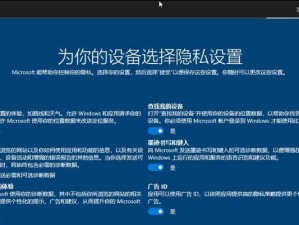随着技术的不断进步,U盘已经成为一种方便快捷的存储设备。与传统的光盘安装方式相比,使用U盘安装Windows10系统更加便捷,而且还能避免光盘损坏或丢失的问题。本文将详细介绍如何使用U盘安装Windows10系统,让您轻松享受最新的操作系统。

1.准备工作:确保你已经备份好重要文件,选择一个可靠的U盘
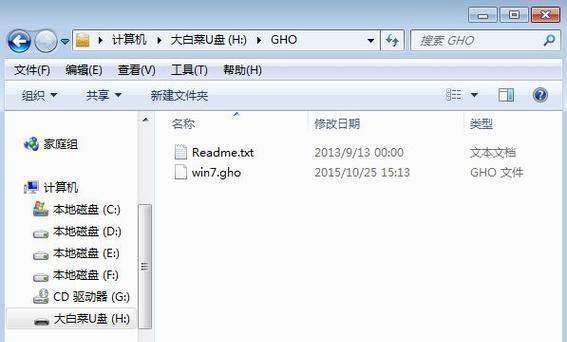
在开始安装之前,确保您已经将所有重要文件备份到其他设备或云存储上,并选择一个容量适当且可靠的U盘。
2.下载Windows10镜像文件:从官方网站下载最新的Windows10镜像文件
访问微软官方网站并下载最新的Windows10系统镜像文件(ISO文件),确保选择与您计算机相匹配的版本。

3.格式化U盘:使用磁盘管理工具对U盘进行格式化
将U盘插入计算机,打开磁盘管理工具(可以在控制面板或文件资源管理器中找到),选择U盘并进行格式化操作,确保U盘为空白状态。
4.创建可启动U盘:使用WindowsUSB/DVD下载工具制作可启动U盘
下载并安装WindowsUSB/DVD下载工具,选择ISO文件和U盘作为源和目标,然后启动制作过程,等待过程完成。
5.设置计算机启动顺序:进入计算机的BIOS设置,将U盘设为启动优先项
重启计算机,在开机过程中按下指定的按键(通常是F2或Del键)进入BIOS设置界面,然后在启动选项中将U盘设为首选启动设备。
6.启动安装程序:重启计算机并从U盘启动安装程序
保存并退出BIOS设置,重启计算机,系统将会从U盘启动,进入Windows10安装程序。
7.选择语言和区域设置:根据个人喜好选择语言和区域设置
在安装程序中,根据个人喜好选择所需的语言和区域设置,并点击下一步继续。
8.接受许可协议:阅读并接受Windows10许可协议
阅读许可协议,如果同意,请勾选相应选项,并点击下一步继续安装。
9.选择安装类型:选择“自定义”安装类型,并选择安装位置
在安装类型中,选择“自定义”选项,然后选择要安装Windows10的磁盘和分区。
10.等待安装:系统将自动完成安装过程
在此步骤中,系统会自动进行安装过程,在此期间请耐心等待。
11.完成设置:根据个人喜好进行个性化设置
安装完成后,您可以按照个人喜好进行系统设置,如设置用户名、密码、网络连接等。
12.更新和驱动程序安装:连接到网络并更新系统和驱动程序
连接计算机到网络后,系统会自动搜索并安装最新的更新和驱动程序,确保系统的稳定性和兼容性。
13.安装所需软件:根据个人需求安装所需软件
根据个人需求,安装您需要的软件,如浏览器、办公软件、娱乐软件等。
14.恢复文件和设置:恢复之前备份的文件和设置
如果您之前备份了重要文件和设置,现在可以恢复它们,并确保一切都按照您的预期进行。
15.开始使用Windows10:享受最新的操作系统功能
现在,您可以开始使用最新的Windows10系统,并尽情享受其提供的各种强大功能和便利性。
使用U盘安装Windows10系统不仅方便快捷,还能避免光盘损坏或丢失的问题。只需要按照本文提供的教程进行操作,即可轻松安装最新的Windows10系统,让您的计算机焕发新生。记住备份重要文件、选择合适的U盘、下载正确的镜像文件以及按照安装流程进行设置,您将可以轻松享受最新的操作系统带来的种种好处。